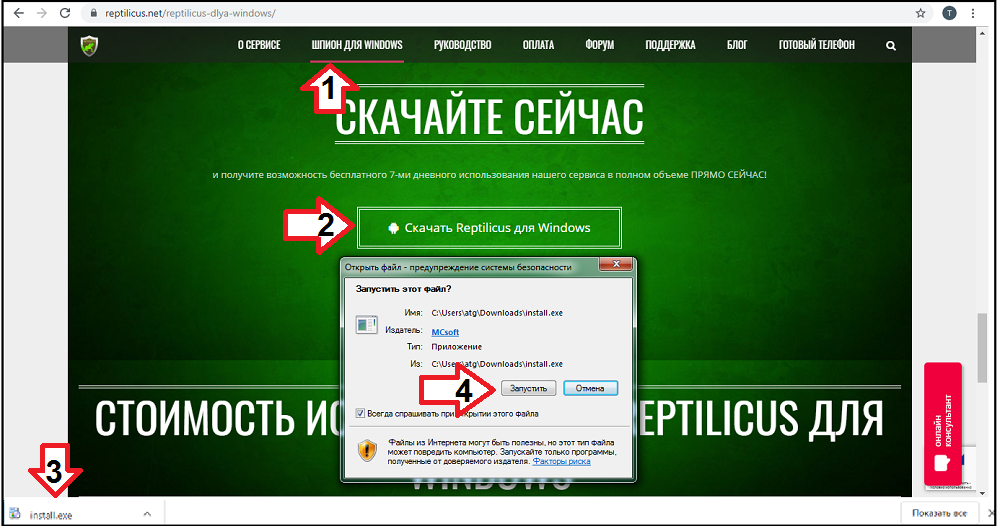В сегодняшней подборке мы составили список лучших программ удаленного управления компьютерами и другими устройствами на разных ОС — от Windows до FreeBSD. Здесь вы найдете как решения для домашнего использования, так и профессиональный софт, созданный для системных администраторов с DevOps-ами.
TeamViewer
LiteManager
Chrome Remote Desktop
Общий рейтинг Общие сведения
Общий рейтинг
Общие сведения
Общие сведения:
Русский язык
Удобство интерфейса
Скачать TeamViewer
Оценка: 10/10
TeamViewer — программа удаленного управления, наиболее популярная в мире. Она позиционируется под слоганом «Все в одном!», очень проста и безопасна. Огромный плюс – программа бесплатна для частного пользования (но платна для коммерческого пользования).
Основные характеристики TeamViewer:
- Возможность подключиться к компьютеру удаленно и работать абсолютно так же, как если бы юзер находился за ним (включая использование комбинаций клавиш и другие удобства);
- Интуитивность управления;
- Управление удаленным доступом из-под любой операционки — Windows, Mac и Linux;
- Беспроблемное удаленное администрирование пользовательских машин в офисе, не покидая дома или другого офиса;
- Высокие показатели безопасности обмена информацией с компьютерами, которые находятся под защитой брандмауэра;
- Взаимный удаленный доступ, простая передача файлов в обоих направлениях;
- Широкие дополнительные возможности для проведения веб-конференций и сеансов видеосвязи;
- Можно помочь другу или родственнику, попасть на рабочий стол к коллеге мгновенно, без задержек и проволочек.
Возможности постоянно дорабатываются и дополняются. Утилита может функционировать даже без установки. Существует специальная версия TeamViewer Quicksupport для быстрого разового оказания срочной помощи.
Как удалено (подключиться) ВЗЛОМАТЬ любой компьютер | Полный доступ к чужому компьютеру
Скачать Radmin
Оценка: 9/10
Radmin — программа удаленного доступа изначально разрабатывалась для корпоративной работы. Две ее основные задачи – сопровождение и техподдержка сотрудников, а также администрирование локальной сети и серверов без физического посещения офиса. Компании, которые знают о существовании Radmin, могут здорового сэкономить на содержании IT-отдела. Она проприетарна, хотя можно ее опробовать бесплатно в течение 30 дней
Основные особенности:
- Позволяет работать с большим количеством машин одновременно. Это удобно для крупных компаний с филиалами в разных городах;
- Оперативное решение проблем на удаленном ПК (поиск и устранение неполадок, установка ПО и другое);
- Надежная защита данных по стандарту AES, настройка уровня безопасности, проброс динамического dns;
- После подключения к компьютеру пользователя – двусторонняя передача данных, обмен текстовыми и голосовыми сообщениями;
- Мультимониторный режим подключения по протоколу rdp, незаменимый для служб поддержки и организации презентаций;
- Технология DirectScreenTransfer™ осуществляет суперскоростной обмен информацией с удаленного рабочего стола одного компьютера на другой. Radmin – одна из самых быстрых программ для таких задач;
- Совместима с различными версиями ОС Windows, начиная с NT4.0/95/98 и заканчивая Windows 10.
Radmin состоит из серверной части (устанавливается на ПК системного администратора) и клиентской части (ставится на машины обслуживаемых сотрудников). Разработчик предусмотрел несколько вариантов программы для компаний с разными задачами, можно выбрать наиболее удобную и подходящую по цене.
Скачать AnyDesk
Оценка: 8/10
AnyDesk по возможностям и интерфейсу наиболее похож на ТимВивер. Но у этого сервиса существует ряд приятных отличий. Во-первых, софт не требует установки, а в установленном виде пожирает меньше ресурсов системы. Процесс тихонько висит в трее и ждет, когда же удаленные клиент выдаст запрос, чтобы разрешить подключения, а вы нажмете кнопку и согласитесь.
Конечно можно задать параметры, позволяющие запускать просмотр рабочего стола автоматически, но это не всегда удобно. В общем, процесс потребляет не более пары мегабайт оперативной памяти.
Во-вторых, после нескольких использований Энидеск не начнет бомбардировать вас уведомлениями на экране о том, что разработчик подозревает вас в коммерческом использовании. Пока дела обстоят как у «Тима» несколько нет назад — можно свободно регулярно подключаться к нескольким удаленным ПК без покупки лицензии. К стати трафика и системных ресурсов AnyDesk тоже «кушает» меньше.
В третьих, наш герой поддерживает больше операционных систем. Разработчики заморочились над реализацией доступа не только к базовым сегодня Виндовс, Мак, Линукс, Андроиду да Айфонам с Айпадами. Поддерживает в частности FreeBSD, Raspberry PI и Chrome OS.
Основные характеристики AnyDesk:
- Удобство использования для разных категорий Юзеров;
- Малая нагрузка на системные ресурсы, кросплатформенность;
- Возможность подключения даже на скорости 100 Кб/сек;
- Поддержка режима конференции и совместной работы;
- Шифрование по технологии TLS 1.2 для защиты от несанкционированного доступа;
- Возможности тонкой настройки и кастомизации, оптимизации для решения корпоративных задач.
Скачать AeroAdmin
Оценка: 8/10
AeroAdmin — мощная, универсальная и бесплатная программа для управления компьютером через интернет из-под OS Windows. Для доступа к пользовательской машине не нужно менять настройки фаервола или роутера. При всей простоте работа в локальной сети проходит в соответствии с высокими стандартами безопасности (защита 128битным ключом шифрования).
Ключевые характеристики:
- Не нужна регистрация, установка и настройка – все предельно просто;
- Работа с локальным компьютером или сервером;
- Возможность вести несколько параллельных сессий сопровождения;
- Высокая скорость (доступ к удаленному компьютеру за 30 секунд от первого подключения до возможности успешно работать), нет необходимости предварительно настраивать соединение;
- Удобство от использования комбинаций клавиш;
- Управление компьютерами через интернет или посредством локальные сети (можно одновременно работать с машинами из разных сетей);
- Автообновляется, поддерживает русский и английский языки;
- Осуществляет удаленное слежение за действиями сотрудников.
AeroAdmin подойдет для частной жизни и для бизнеса, управления удаленным компьютером пользователя и сервером. Многофункциональная программа не требует знаний иностранных языков.
Скачать Splashtop
Оценка: 7/10
Splashtop — прогрессивное приложение для обслуживания удаленного рабочего стола Mac и Windows, с планшета или смартфона на Android. Позволяет не только обслуживать машину, но и играть, смотреть видео и выполнять другие развлекательные задачи. По статистике разработчика, программу установили до 15 млн. пользователей.
Основные характеристики:
- Простота управления приложениями на десктопе;
- Можно обеспечить полноценный сеанс удаленного доступа к медиатеке, всем файлам, приложениям, e-mail, играм и даже видеокамере на управляемом компьютере (позволяет смотреть изображение с нее в реальном времени);
- Высокая скорость передачи изображений и потокового видео (важно для игр);
- С одного планшета можно настроить дистанционное обслуживание до пяти компьютеров локальной сети;
- Единственный недостаток – планшет и компьютер должен находится в одной локальной сети; интернет доступ невозможен. Например, чтобы подключаться к windows с Андроида, нужно подключение к одному Wi-Fi роутеру.
Среди прочих ПО этот инструмент отличается большей игровой направленностью, ориентированностью на портативные устройства (планшеты и смартфоны). Предназначена для частного некоммерческого использования. Бизнес-версию необходимо покупать.
LiteManager
Скачать LiteManager
Оценка: 7/10
LiteManager Free — еще один яркий представитель бесплатных программ удаленного управления. Приложение позволяет получить полный доступ к десяткам машин одновременно. Речь идет как об администрировании серверов, так и рабочего стола Windows. Встроенные функции ЛайтМенеджера ставят его в один ряд с утилитами из верхней части ТОПа программ для удаленного доступа, но продукт все же менее известен для простого пользователя. В основном он применяется специалистами.
Приложение имеет массу настроек, поддерживает доступ по протоколу telnet, а в платной версии также поддерживает RDP. Кроме того до покупки лицензии для вас будет заблокирован удаленный «Диспетчер устройств», «Запись рабочего стола», «Централизованнное управление настройками серверов», «Видео и текстовый чат», «Таймер» и «Адресная книга».
Однако даже без всего этого, приложение пригодится офисному системному администратору, техподдержке провайдера да и для простого личного использования. Базовый Лайтменеджер реализует удаленный доступ к компьютеру через интернет бесплатно, причем, вы можете запустить до 30 подключений к разным ПК за сеанс. Каждое из них отображается в отдельном окне.
Преимущества и недостатки LiteManager:
- Не требует инструкции, интерфейс понятен обычному пользователю, простое создания удаленного подключения;
- Содержит встроенный функционал для управления компьютером, установки, удаления ПО, передачи файлов и редактирования реестра;
- Почти все функции доступны бесплатно, ограничение только на запуск сеансов — соединение с 30 ПК максимум;
- Кроссплатформенность — есть версии для всех самых популярных ОС: Windows, Mac OS, Linux, Android, iOS;
- В бесплатном LiteManager недоступен Диспетчер Устройств, протокол RDP, удалённая смена настроек серверов.
Скачать RemotePC
Оценка: 6/10
Особенностью RemotePC является множество вариантов дистанционного доступа к ПК: через интернет со специального сайта, настольное приложение, планшет, iPad или другого мобильного устройства. Для этого в сети создается аккаунт или хост удаленного доступа.
Ключевые характеристики приложения:
- Предназначено для удаленной поддержки 50-100 машин;
- Удаленное управление компьютером под OS Windows (от версии 2000 до восьмерки, Windows 2008 Server), Mac (начиная с версии «Снежный барс») и Linux;
- Доступно в английской версии;
- Возможность удаленно управлять только через Bluetooth или Wi-Fi, но не через сеть интернет;
- Подходит для презентаций, мастерклассов, занятий в аудитории.
Есть бесплатная урезанная версия, но основные функции доступны только в платной. За первый год использования покупателю предоставляются особые условия от разработчика. У приложений этого типа большое будущее из-за популяризации управления процессами с планшета.
Скачать UltraVnc
Оценка: 5/10
UltraVnc — одна из самых толковых бесплатных программ для менеджмента рабочих столов удаленных компьютеров, находится в пятерке популярнейшего freeware-софта для этих целей.
Характерные возможности:
- Безопасность клиент-серверного соединения благодаря модулю шифрования;
- Предназначена только для Microsoft Windows;
- Работа через интернет или локальную сетку;
- Позволяет получить доступ к компьютеру через обычный Web-браузер, поддерживающий Java;
- Во время удаленного сеанса можно обмениваться файлами и общаться в чате;
- Предусматривается установка дополнений, которые значительно облегчат и расширят возможности работы;
- Простая настройка доступа, позволяющая управлять удаленным ПК;
- Работа в полноэкранном или оконном режиме;
- При подключении к удаленному компьютеру можно блокировать мышь, клавиатуру и монитор;
- Позволяет осуществлять тонкую настройку серверной части.
Chrome Remote Desktop
Скачать Chrome Remote Desktop
Оценка: 5/10
C Chrome Remote Desktop удалённое управление ПК становится еще более простой процедурой. Благодаря плагину для Хрома с одноименным названием, вы сможете управлять компьютером с другого компьютера, телефона на iOS либо Android.
Удаленный рабочий стол Chrome одновременно играет роль сервера и клиента, поэтому прекрасно подходит для удаленного оказания помощи, технической поддержки, а также администрирования компьютеров собственной локальной сети. К примеру, для удаленного управления рабочим столом домашнего ПК из офиса или из любой точки мира.
Программа для удаленного доступа компьютеру не требует никаких специфических условий кроме стабильного подключения к интернету. Даже ip-адрес может изменится, что никак не повлияет на работу удаленного экрана. Главное – не выключать Google Chrome полностью. Для организации удаленного доступа потребуется небольшая первоначальная настройка.
Чтобы подключаться к компьютеру для оказания поддержки Хром попросит установить дополнительную хост программу. Она необходима для проброса порта и генерации пин кода защищенного соединения. Подключение происходит по коду – он используется вместо учетной записи.
Особенности виртуального рабочего стола Chrome:
- Легкость установки и настройки программы удаленного доступа к компьютеру;
- Возможность подключаться к удаленному ПК с помощью смартфона или планшета, компьютера на MacOS, Linux;
- Чтобы зайти на чужой компьютер, не нужен долгий процесс настройки – просто введите пин с клиентского устройства;
- Нет необходимости устанавливать внешний статический ip адрес, на качество работы влияет только стабильность коннекта по ssl;
- В числе прочего, программное обеспечение позволяет контролировать клавиатуру, работать в командной строке, выполнять запись экрана, использовать общий буфер обмена, перебрасывать файлы через файловый менеджер;
- Подключение к удаленному рабочему столу Chrome возможно из любой точки мира при условии использования совместимых операционных систем и отсутсвии блокировки соединения со стороны файрволла или другого средства защиты.
Приложения для дистанционного управления компьютерами позволяют делать полезные и во многом даже фантастические вещи. Например, работать в офисе, но физически находиться на другом континенте. Помогать родственнику разобраться со сложностями на домашнем ПК, управляя процессом из другого города. Общаться по скайпу с родителями, которые даже не умеют пользоваться компьютером. Включить, настроить, сбросить информацию, показать фото и выполнить массу другой работы помогут программы удаленного управления.
Они нужны и безумно удобны в частной жизни, и просто незаменимы на работе. Особенно сейчас, когда значение офиса в классическом понимании нивелируется, а работодатели хотят немного сэкономить на аренде помещения для IT-отдела. Удаленный доступ к компьютеру на работе возможен из дома, с пляжа или любого другого места. Для этого необходимо просто поставить одну из программ дистанционного управления ПК. Теперь еще раз кратко охарактеризуем рассмотренные нами продукты.
Для частного пользования подойдет универсальный, полезный и бесплатный TeamViewer или AnyDesk. Обратите внимание на freeware-программу UltraVnc. Она несколько менее популярна, чем предыдущая, но имеет фишку – возможность работать с удаленным компьютером через браузер.
Для бизнес-использования и обслуживания офисов пригодится мощное приложение Radmin. Приложение позволяет управлять локальной сетью и оказывать помощь сотрудникам офиса, находясь дома или в своем кабинете. Бесплатный аналог ПО для офиса – AeroAdmin. Оба приложения позволяют администрировать компьютеры через локалку и интернет.
Среди разработчиков ПО и пользователей популярно направление, позволяющее удаленно управлять компьютером с помощью портативных устройств (планшета или смартфона). Splashtop предназначена преимущественно для игровых целей на машинах с Windows и макбуках. У приложения RemotePC несколько иная цель: оно разрабатывалось для проведения презентаций и массового обучения.
Если ни одна из предложенных программ не подошла, также можем посоветовать использовать одну из следующих, не вошедших в обзор: Microsoft Remote Desctop, Remote Assistance, Supremo Remote Desktop, Remote Desktop Connection, Remote Utilities, Hamachi (для создания виртуальной сети), Dameware: Remote Access Software. Эти программы удалённого администрирования либо не предназначены для широкой аудитории и применяются исключительно специалистами, либо проигрывают рассмотренным по результатам пользовательского тестирования.
Источник: softcatalog.io
Как управлять другим компьютером через интернет
Сегодня такая функция, как управление другим компьютером через интернет не является чем-то удивительным. Существует множество бесплатных систем удаленного доступа, которые дают возможность запросто передавать информацию между пользователями и осуществлять различные операции на другом устройстве посредством интернета или локальной сети.
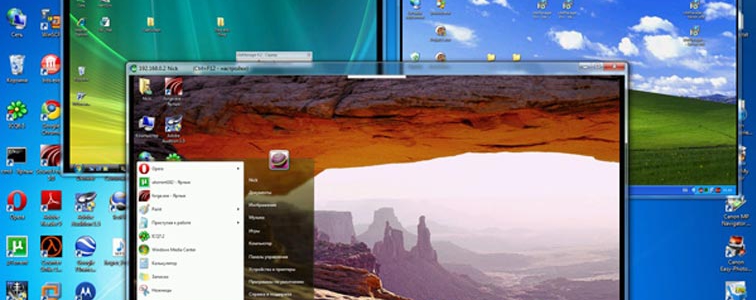
Удаленное управление компьютером
Данная функция особенно нужна, например, когда кто-либо не особо разбирающийся в настройках операционной системы пытается поменять параметры. Чтобы не тратить огромный промежуток времени на объяснение, можно легко и за считанные секунды поставить нужные опции самостоятельно.
Подобные утилиты сейчас незаменимы и для работы удаленно, например, можно не тратить время на поездки в офис, выполняя всю работу из дома, являться системным администратором и управлять главным компьютером с домашнего ПК. Все данные будут доступны в любую минуту. Не стоит переживать и о безопасности – вся информация подлежит надежному шифрованию, все данные передаются в строго конфиденциальном режиме. Такие утилиты также можно использовать и для общения, экономя средства на голосовой связи.
Программ для управления другим компьютером довольно много, рассмотрим пять самых популярных, проведем анализ, отметим преимущества и недостатки.
TeamViewer
Эта программа, пожалуй, является самой популярной среди пользователей и занимает лидирующие позиции уже давно. В принципе, есть за что – функционал действительно неплохой. Утилита весит не много, качается быстро, находится в свободном доступе. Кроме того, не требуется инсталляция, можно сразу запускать и работать.
Соответственно, интерфейс и функции доступны даже самому неопытному пользователю. После запуска высвечивается окно с айди и паролем данного ПК и окно для ввода соответствующих данных другого устройства.
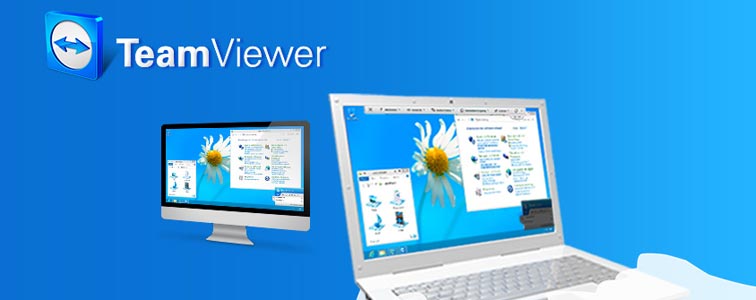
Приложение имеет множество преимуществ. Например, позволяет передавать файлы, общаться в режиме чата, демонстрировать экран и многое другое. Также можно поставить режим круглосуточного доступа к устройству, эта функция пригодится для системных администраторов. Стоит отметить довольно высокую скорость работы, возможность работать на всех мобильных платформах и операционках. Также имеется еще много дополнительных функций, которые пригодятся для удаленного доступа.
Конечно, никуда не деться и от недостатков. Перечислим некоторые из них. Основной – это то, что хоть утилита и распространяется в свободном доступе, она не должна использоваться в коммерческих целях. Учитывая этот пункт, возникает много сложностей. Например, может произойти блокирование работы, если программа оценит ваши действия как коммерческие.
Расширение функционала – уже не бесплатно. Также на халяву не получится настроить и круглосуточный доступ. Для полноценного использования приложения придется платить, а сумма не такая уж и маленькая.
Таким образом, не смотря на все преимущества, данное приложение не всегда подходит для долговременного использования. Зато, если вам нужно единожды выполнить какую-либо операцию через удаленный доступ, это идеальный вариант.
Если же вы хотите работать длительный период, придется или оплатить полную версию или же быть готовым, что в любой момент пользование будет прекращено администратором.
Supremo
Еще недавно TeamViewer была, наверное, единственной достойной программой в своем роде. Или же ее так разрекламировали и распиарили, что она просто затмила всех конкурентов. Однако сегодня на арене же есть и другие утилиты, которые ничуть не хуже предыдущей, в некоторых моментах даже лучше. Одна из таких Supremo.
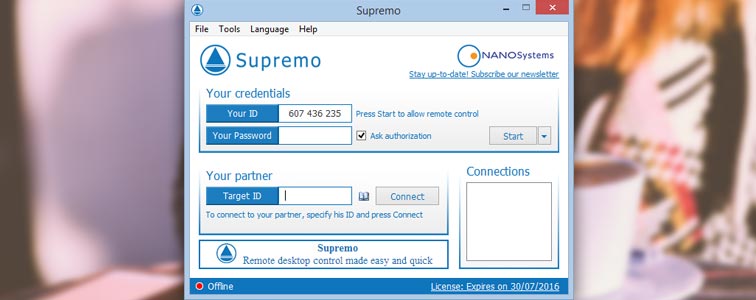
От популярной TeamViewer программа практически не отличается, такая же простая в использовании, имеет простой и всем понятный интерфейс, портативна, не требует инсталляции и готова в любой момент начать работу. Приложение не устанавливает свои службы. Имеется полноэкранный режим показа рабочего пространства на другом ПК, чат и другие функции.
Также стоит отметить скорость – она выше, чем в предыдущей утилите – файлы передаются особенно просто и шустро. Еще одно преимущество, которое оценили множество пользователей – это пароль, состоящий только из цифр, как бы странно это не звучало. Некоторые даже бросили популярного конкурента и перешли на Supremo именно из-за этого момента. Объясняю.
Чтобы управлять чужим компьютером, нужно получить пароль и передать его вместе с номером ID другому пользователю. (Алгоритм один и тот же в обеих программах.) Отличие состоит в том, что TeamViewer генерирует пароли из латиницы и цифр, а Supremo ограничивается цифрами. Конечно, сходу покажется, что это несущественно, однако те, кто столкнулся с попытками передать пароль пожилым родственникам, сочтут за аргумент. Цифры продиктовать гораздо проще, чем заковыристый пароль. Особенно тем, кто не пользуется смс и не представляет различий между буквами «J» и «g», например. И дело тут не в интеллекте, а в возрасте.
Конечно, TeamViewer также располагает настройками для упрощения системы паролей и т.д., однако в этой программе все упрощено до некуда.
Скачать утилиту можно бесплатно по прямой ссылке с официального сайта разработчика. Размер файла составляет 2-3 мб.
Алгоритм работы Supremo (аналогичен TeamViewer)
Для удаленного руководства другим компьютером требуется наличие программы Supremo на обоих устройствах.
- Запускаете утилиту и кликаете на инсталлятор, подтверждаете соглашение с лицензионными требованиями.
- Следующим шагом Вы должны нажать «Старт» на том компьютере, к которому проводится доступ.
- Получаете секретный код и ID, дальше делитесь ими с пользователем единомышленником.
- Ваш «друг» должен ввести полученные от Вас данные в строку под названием «ID партнера» и приконнектиться.
- Затем он должен ввести пароль, в то же время у Вас появится окно с запросом подтверждения операции (оно автоматически исчезнет через десяти секунд). После этого Ваш товарищ получает полный доступ к Вашему ПК, как визуальный, так и технический.
Теперь он сможет выполнять различные конфигурации от Вашего имени: установка и удаление программного обеспечения, очистка реестра, просмотр личных файлов и т.д. Перед ним появится скрытое окно с Вашим монитором, которое он, кликнув на него, сможет развернуть. Рекомендую выключить все визуальные эффекты (Aero, обои и т.д.), так как скорость передачи между компьютерами заметно ухудшится. Для переписки Вы можете включить Чат, для передачи файлов можно запустить файловый менеджер.
Рекомендация: для того чтобы повторно не получать ID и код, сохраните данные в адресный блокнот Supremo.
LiteManager
Довольно удобная и практичная в эксплуатации утилита, которая состоит из нескольких подкастов. Первая часть – Server, его мы сразу инсталлируем и запускаем на чужом компьютере, вторая – Viewer, позволяющая руководствоваться другим ПК. Утилита требует немного большей осведомленности, чем другие программы. Работать с сервером не так уж тяжело, ID пользователя можно задать самому, программа запоминает данные и больше не требует повторного ввода и подтверждения информации. Бесплатная версия для личного пользования — LiteManager Free.
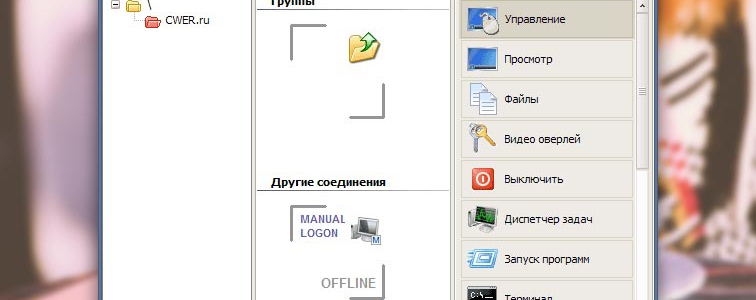
LiteManager
Помимо дистанционного регулирования, Чата, экспорта данных и очистки реестра, есть несколько интересных возможностей: запечатление монитора, инвентаризация, дистанционное удаление. Бесплатное использование доступно для работы на тридцати компьютерах, исключены какие-либо ограничения во временных рамках работы программы, присутствует функция настройки ID для кооперативного пользования. Бесплатная и для предпринимательского использования.
Недостатков практически нет, но некоторые неудобства в бесплатной версии доставляют сокращения возможностей при работе более чем на тридцати ПК. В общем, программа довольно удобная и эффективная при администрировании и удаленном управлении.
Ammy admin
Утилита, также идентичная программе TeamViewer, но порядком проще в работе. Основными функциями являются: Чат, передача файлов, просмотр и руководство удаленным компьютером. Удобность в использовании не запрашивает серьезной осведомленности, пользоваться можно и в локалке и во всемирной сети.
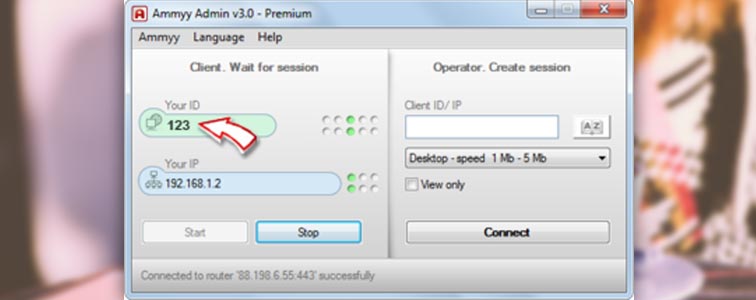
Недостатками может показаться ограниченное количество рабочего времени, является платной для предпринимательской деятельности. Представленную утилиту, пожалуй, лучше не использовать для серьезных манипуляций.
RAdmin
Одна из первоначальных платных программ дистанционного манипулирования сторонними компьютерами, разработанная для операционного администрирования и сделана с акцентом на безопасность. Утилита складывается из двух частей: сервер и клиент. Основной задачей программы является работа с IP адресом, инсталляция обязательно необходима. Без особых навыков будет непросто разобраться во всех функциях, поэтому для пользователей-новичков не подходит.
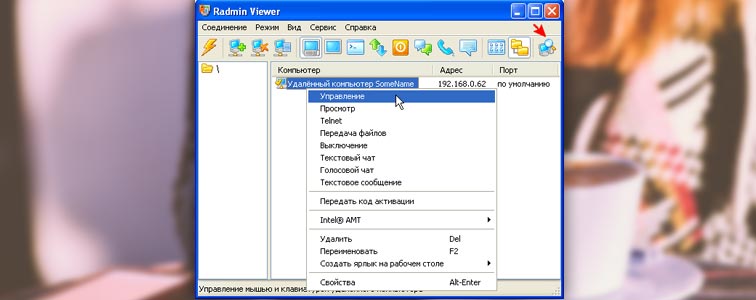
Как и предполагалось, программа работает на больших скоростях благодаря графическому драйверу, практически нет лагов и зависаний. Встроенная методика Intel AMT позволяет иметь доступ к BIOS чужого ПК и проводить с его помощью различные операции. Программа не имеет чрезвычайных возможностей, кроме надежности и безопасности. Встроены основные режимы: Чат, экспорт файлов, дистанционное регулирование.
Есть несколько изъянов: отсутствие мобильного клиента и работы без IP адреса, бесплатная версия доступна только на месяц, графические ограничения отключают персонализацию (может тухнуть монитор), для работы с утилитой требуется опыт.
Итак, можно сделать вывод, что данная программа должна использоваться опытными пользователями для администрирования ПК в режиме локалки. Чтобы работать в интернете, скорее всего, потребуется провести VPN туннель.
В принципе, можно отметить еще как минимум 5 программ, однако в этом нет смысла: все необходимые функции выполняют перечисленные выше утилиты. Функционал у этих программ не особо отличается. Одни полностью бесплатны, но имеют свои недостатки, у других более широкие возможности, но нужно платить.
У некоторых, к тому же, лицензия на год, так что для длительного пользования придется раскошеливаться и на ее продление. Так что выбирать следует, исходя из своей цели. Данные программы вполне подойдут для некоммерческого использования. Можете даже совместить несколько сразу.
Источник: sdelaycomp.ru
Скрытый удаленный доступ к компьютеру с компьютера

Хотите видеть на своем компьютере, что делается на другом компьютере? Нужен удаленный доступ к чужому компьютеру через свой компьютер? Только здесь вы сможете бесплатно скачать программу для удаленного доступа к компьютеру и пользоваться ею 7 дней бесплатно.
Что такое удаленный доступ к компьютеру через другой компьютер?
Если вкратце, то удаленный доступ к компьютеру через другой компьютер – это возможность следить за работой компьютера в онлайн режиме издалека со своего ПК. Программа для удаленного доступа к компьютеру Reptilicus позволит вам через свой компьютер:
- получить доступ к рабочему столу другого компьютера;
- удаленно включать его веб-камеру;
- видеть с какими документами работал пользователь (создавал, исправлял, дополнял, сохранял, удалял);
- знать когда заходил пользователь в Интернет;
- видеть какие сайты посещал пользователь;
- знать о чем и с кем он переписывался через Интернет;
- видеть какие документы распечатывались на принтере (текст и количество страниц);
- получать абсолютно все нажатия клавиш (даже пароли);
- и многое другое.
Установив нашу программу, вы будете видеть все, что делает ребенок на своем ноутбуке или сотрудники на своих рабочих компьютерах. Также вы можете установить программу на свой домашний компьютер, и знать чем занимаются на нем ваши родные и близкие, пока вас нет дома.
Как осуществляется скрытый удаленный доступ к компьютеру с другого компьютера?
Удаленный доступ к компьютеру с ПК осуществляется следующим образом: заходите со своего компьютера на наш сайт – вводите логин и пароль – заходите в кабинет – вводите логин и пароль от кабинета для Windows – просматриваете полученные данные. Точно также можно осуществлять удаленный доступ к компьютеру через компьютер включив веб-камеру, или подключившись к рабочему столу.
Где можно скачать программу для удаленного доступа к компьютеру?
Для того, чтобы видеть все что делается на чужом компьютере и удаленно им управлять, необходимо бесплатно скачать программу для удаленного доступа к компьютеру на нашем сайте. Для этого заходите на страницу «Шпион для Windows» и нажимаете на кнопку «Скачать». Скачивание начнется сразу же на данный компьютер.